Менеджер проектов
Файлы, образующие приложение - формы и модули - собраны в проект. Менеджер проектов показывает списки файлов и модулей приложения и позволяет осуществ ять навигацию между ними. Можно вызвать менеджер проектов , выбрав пункт меню View/Project Manager. По умолчанию вновь созданный проект получает имя Project1.cpp.
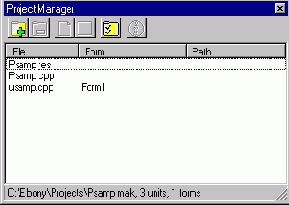
Рис.5. Менеджер проектов
По умолчанию проект первоначально содержит файлы для одной формы и исходного кода одного модуля. Однако большинство проектов содержат несколько форм и модулей. Чтобы добавить модуль или форму к проекту, нужно щелкнуть правой кнопкой мыши и выбрать пункт New Form из контекстного меню. Можно также добавлять существующие формы и модули к проекту, используя кнопку Add контекстного меню менеджера проектов и выбирая модуль или форму, которую нужно добавить. Формы и модули можно удалить в любой момент в течение разработки проекта. Однако, из-за того, что форма связаны всегда с модулем, нельзя удалить одно без удаления другого, за исключением случая, когда модуль не имеет связи с формой. Удалить модуль из проекта можно, используя кнопку Remove менеджера проектов.
Если выбрать кнопку Options в менеджере проектов, откроется диалоговая панель опций проекта, в которой можно выбрать главную форму приложения, определить, какие формы будут создаваться динамически, каковы параметры компиляции модулей (в том числе созданных в Delphi 2.0, так как C++ Builder может включать их в проекты) и компоновки.
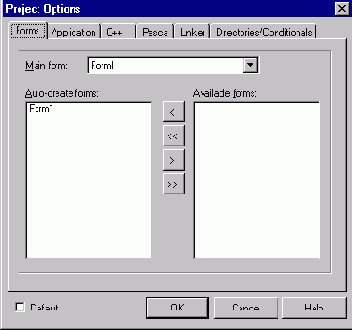
Рис. 6. Установка опций проекта
Важным элементом среды разработки C++ Builder является контекстное меню, появ яющееся при нажатии на правую клавишу мыши и предлагающее быстрый доступ к наиболее часто используемым командам.
Разумеется, C++ Builder обладает встроенной системой контекстно-зависимой помощи, доступной для любого элемента интерфейса и являющейся обширным источником справочной информации о C++ Builder.
